[index] AT-Vista Manager EX(Windows版) ベースリファレンスマニュアル 3.12.2
NoteAMFデバイスのVLANを追加/削除した際は、イベント画面に次のメッセージが表示されてからスマートACL画面にアクセスするようにしてください。
サブネット [ネットワークアドレス] のネットワーク [ネットワーク名] が削除されました。サブネット [ネットワークアドレス] のネットワーク [ネットワーク名] が追加されました。AMFデバイスにVLANを追加/削除したあと、すぐにAVM EXのスマートACL画面を開くと、画面の読み込みが完了しないことがあります。この場合は、上記のメッセージを待ってから、再度スマートACL画面にアクセスすると正しく表示できます。
NoteAMF機器がAT-ARルーター(AT-AR2050V、AT-AR3050S、AT-AR4050S、AT-AR4050S-5G)の場合は、スマートACLの対象外となります。このため、VLANにIPサブネットが適用されていても、これらの機器からはネットワーク情報は収集されません。
NoteAMFデバイスにCLI経由でACL設定を行った場合は、スマートACL画面ではその設定を表示・変更できません。
これらの表示は「ネットワークサービス」/「ACLユーティリティー」のACLマトリックスで行います。
NoteCLI経由でスマートACLと競合するようなACLを設定している場合、またはAVM EXのリストアなどによりスマートACLの設定が変わる場合、スマートACLは当該ACL(CLI経由のACL設定またはリストアなどを実施する前のスマートACL設定)に対しコンフィグの上書きや変更は行いません。
! interface vlan20 ip address 192.168.2.253/24 ! interface vlan30 ip address 192.168.3.253/24 ! interface vlan100 ip address 192.168.10.253/24 !
! acl-group ip address VISTA_V4_3 ip 192.168.2.0/24 acl-group ip address VISTA_V4_1 ip 192.168.3.0/24 access-list hardware VISTA_V4_source2_destination1_policy1 deny tcp any host-group VISTA_V4_1 eq 22 deny tcp any host-group VISTA_V4_1 eq 23 access-list hardware VISTA_V4_source2_destination1_policy2 deny icmp any host-group VISTA_V4_1 icmp-type 8 access-list hardware VISTA_V4_source2_destination3_policy1 deny tcp any host-group VISTA_V4_3 eq 22 deny tcp any host-group VISTA_V4_3 eq 23 access-list hardware VISTA_V4_source2_destination3_policy2 deny icmp any host-group VISTA_V4_3 icmp-type 8 ! vlan access-map VISTA_ACCESS_MAP_source2 match access-group VISTA_V4_source2_destination1_policy1 match access-group VISTA_V4_source2_destination3_policy1 match access-group VISTA_V4_source2_destination1_policy2 match access-group VISTA_V4_source2_destination3_policy2 ! (中略) ! interface vlan20 ip address 192.168.2.253/24 ! interface vlan30 ip address 192.168.3.253/24 ! interface vlan100 ip address 192.168.10.253/24 ! vlan filter VISTA_ACCESS_MAP_source2 vlan-list 100 input !
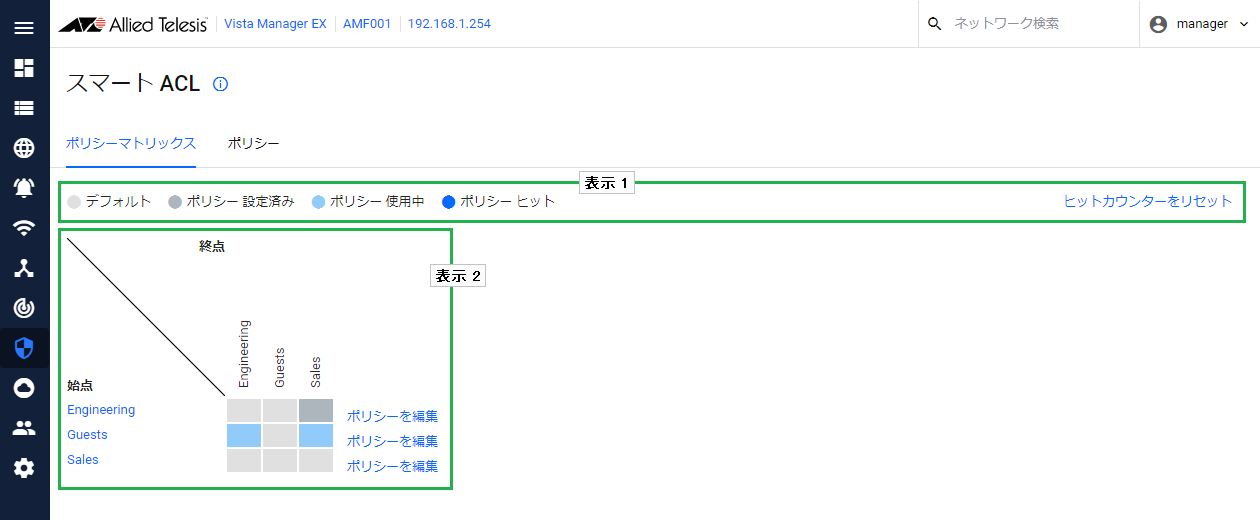
| 項目名 | 説明 |
|---|---|
| 凡例 | 始点から終点へのトラフィックに対するポリシーが設定されている場合の交点の色を表します。
|
| ヒットカウンターをリセット | ポリシーに一致したパケット数のカウンターをリセットします。 |
| 項目名 | 説明 |
|---|---|
| 始点ネットワーク名 | クリックすると、「ネットワーク」サイドパネルの「デバイス」タブが表示されます。 「デバイス」タブでは、該当の始点ネットワークを設定されているAMF Plusデバイス名と、IPサブネットを設定したVLANが表示されます。 |
| 交点セル | クリックすると、該当の始点ネットワークから終点ネットワークへのトラフィックに設定されたポリシーの一致数を表す「ポリシー ヒット」サイドパネルが表示されます。 |
| ポリシーを編集 | クリックすると、「ネットワーク」サイドパネルの「ポリシー」タブが表示されます。 「ポリシー」タブでは、該当の始点ネットワークに適用するポリシーと終点ネットワークを選択します。 |
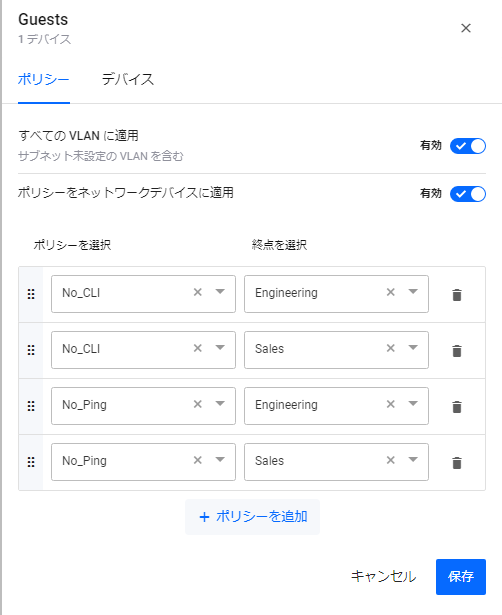
| 項目名 | 説明 |
|---|---|
| すべてのVLANに適用 | 有効に設定すると、IPアドレスが設定されていないデバイスにも適用します。 |
| ポリシーをネットワークデバイスに適用 | 「保存」ボタンをクリックした際、下欄のポリシー設定を直ちにデバイスに適用します。 |
| ポリシーを選択 | 現在の始点ネットワークに設定するポリシーを選択します。 |
| 終点を選択 | 現在の始点ネットワークと組み合わせて該当のポリシーを設定する終点ネットワークを選択します。 |
| 削除ボタン(ゴミ箱アイコン) | 該当のポリシー行を削除します。 |
| ポリシーを追加 | ポリシー行を追加します。 |
| キャンセル | ポリシータブにおける変更を破棄し、サイドパネルを閉じます。 |
| 保存 | ポリシータブにおける変更を反映し、サイドパネルを閉じます。 「ポリシーをネットワークデバイスに適用」が有効に設定されている場合は、該当のポリシー設定がデバイスのコンフィグに反映されます。また、「すべてのVLANに適用」も併せて有効に設定されている場合は、該当のポリシー設定がIPアドレス未設定のデバイスのコンフィグにも反映されます。 Note変更を保存せずにタブを切り替えた場合、保存していない設定は失われます。 Noteポリシーマトリックスでいずれかのネットワークのポリシータブを開いた際、設定中の内容を反映させるのに10秒程度かかります。 |
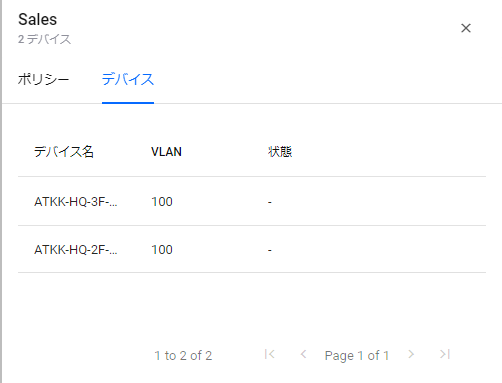
| 項目名 | 説明 |
|---|---|
| デバイス名 | 該当のネットワーク(IPサブネット)のコンフィグを検出したAMF Plusデバイス名を表示します。Noteポリシー未適用時、該当のネットワークにIPアドレスを設定していないデバイスは表示されません。 |
| VLAN | 該当のネットワーク(IPサブネット)のコンフィグを検出したVLAN IDを表示します。 |
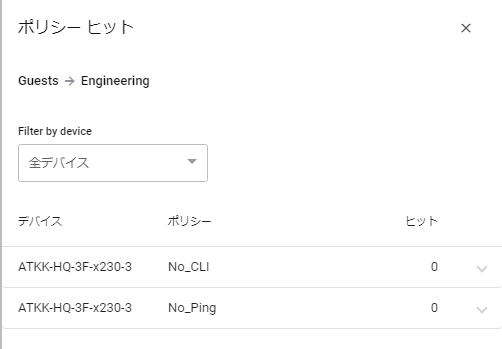
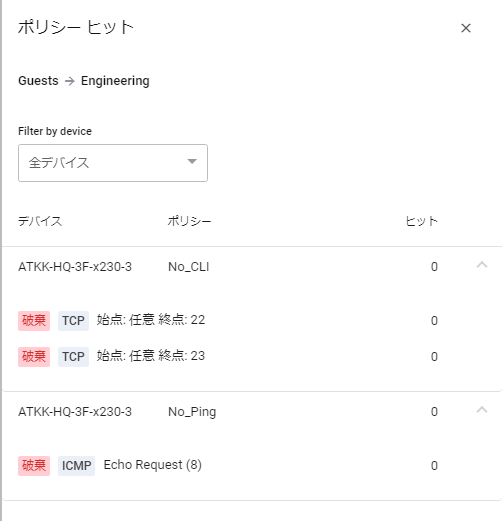
| 項目名 | 説明 |
|---|---|
| 始点・終点ネットワーク名 | マトリックスにて選択したセルに該当する始点・終点ネットワークを、「始点ネットワーク名 → 終点ネットワーク名」の形式で表示します。 |
| Filter by Device | 表示する項目を設定対象のデバイス名で絞り込み表示します。デフォルトは「全デバイス」です。 |
| ポリシー行 | |
| デバイス | 該当の始点ネットワークのコンフィグを検出したAMF Plusデバイス名を表示します。 |
| ポリシー | 始点ネットワークに適用されたポリシー名を表示します。 ポリシーに含まれるフィルターの詳細を確認する場合は、ポリシー行右端の楔型をクリックします。 |
| ヒット | 該当のポリシーに一致したパケットの数を表示します。 |
| フィルター行 | |
| アクション種別 | パケットが一致した際のアクションを表示します。
|
| フィルター対象 | フィルター対象となるパケットの種別を表示します。
|
| ヒット | 該当のフィルターに一致したパケットの数を表示します。 |
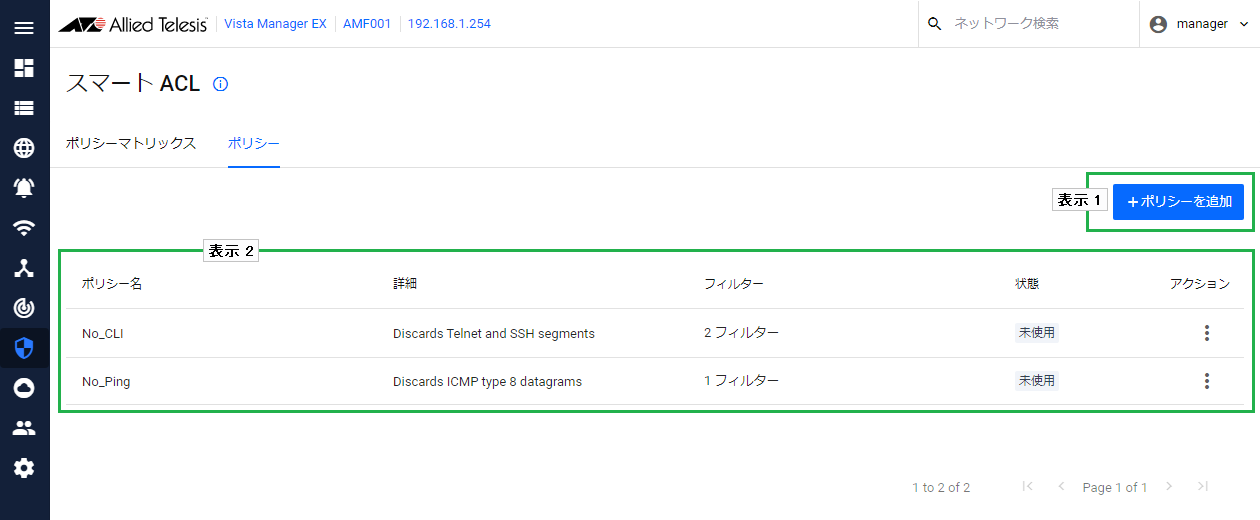
| 項目名 | 説明 |
|---|---|
| ポリシーを追加 | スマートACLポリシーを新規作成します。 クリックすると、「スマートACLポリシー」サイドパネルが表示され、新規にポリシーを定義できます。 |
| 項目名 | 説明 |
|---|---|
| ポリシー名 | スマートACLポリシーの名前を表示します。 |
| 詳細 | ポリシーについての説明を表示します。 |
| フィルター | ポリシーに登録されたフィルターの数を表示します。 |
| 状態 | ポリシーがいずれかのネットワークに適用されているかどうかを、「使用中」または「未使用」で表示します。 |
| アクション |
|
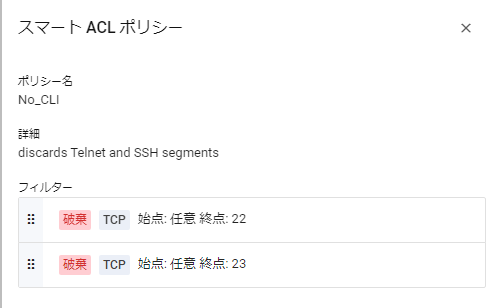
| 項目名 | 説明 |
|---|---|
| ポリシー名 | スマートACLポリシーの名前を表示します。 |
| 詳細 | ポリシーについての説明を表示します。 |
| フィルター | ポリシーに登録されたフィルターを表示します。 複数のフィルターが設定されている場合、一覧の上から下の順にフィルターの判定とアクションの処理が行われます。 |
| フィルター行 | |
| アクション種別 | パケットが一致した際のアクションを表示します。
|
| フィルター対象 | フィルター対象となるパケットの種別を表示します。
|
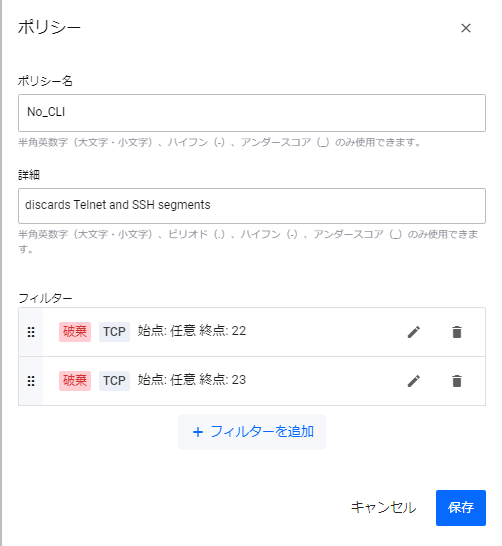
| 項目名 | 説明 |
|---|---|
| ポリシー名 | スマートACLポリシーの名前を1~32文字のいずれも半角の英数字、ハイフン(-)、アンダースコア(_)で指定します(大文字小文字を区別します)。 |
| 詳細 | ポリシーについての説明を1~720文字のいずれも半角の英数字、ピリオド(.)、ハイフン(-)、アンダースコア(_)、スペース( )で指定します(大文字小文字を区別します)。 |
| フィルター | ポリシーに登録されたフィルターを表示します。 複数のフィルターが設定されている場合、一覧の上から下の順にフィルターの判定とアクションの処理が行われます。 フィルター行の左端をクリックしたままマウスポインターを上下することで、フィルターの優先度を変更することができます。 |
| フィルターを追加 | フィルターを新しく追加します。 「フィルターを追加」サイドパネルにて、新しいフィルターの詳細を設定します。 |
| キャンセル | 設定の変更を破棄して、サイドパネルを閉じます。 |
| 保存 | 設定の変更を保存して、サイドパネルを閉じます。 |
| フィルター行 | |
| アクション種別 | パケットが一致した際のアクションを表示します。
|
| フィルター対象 | フィルター対象となるパケットの種別を表示します。
|
| 編集(鉛筆アイコン) | フィルターの定義を編集します。 「フィルターを編集」サイドパネルにて、フィルターの設定を変更できます。 Note「フィルターを編集」サイドパネルでは、一度選択したフィルター種別は変更できません。異なるフィルター種別に設定を変更したい場合は、該当のフィルターを削除したうえで、新しく作成しなおしてください。 |
| 削除(ゴミ箱アイコン) | フィルターの定義を削除します。 |

| 項目名 | 説明 |
|---|---|
| フィルター種別 | フィルター対象とするプロトコルの種別を選びます。
|
| アクション | 条件に一致した場合のアクションを選択します。
|
| キャンセル | フィルターの設定を破棄し、サイドパネルを閉じます。 |
| 保存 | フィルターの設定を編集中のポリシーに保存し、サイドパネルを閉じます。 |
| フィルター種別 ICMP選択時 | |
| ICMP種別 | 対象とするICMPタイプの番号と内容、または「すべてのICMP種別」をドロップダウンリストから選択します。 |
| フィルター種別 IP選択時 | |
| IPプロトコル | 対象とするIPパケットの上位プロトコルタイプ(IPヘッダーのプロトコルタイプフィールドの値)を1~255で指定します。 |
| フィルター種別 TCP選択時 | |
| 始点ポート | 始点ポート番号の比較方法をドロップダウンリストから選択します。
|
| 終点ポート | 終点ポート番号の比較方法をドロップダウンリストから選択します。
|
| フィルター種別 UDP選択時 | |
| 始点ポート | 始点ポート番号の比較方法をドロップダウンリストから選択します。
|
| 終点ポート | 終点ポート番号の比較方法をドロップダウンリストから選択します。
|
Note「フィルターを編集」サイドパネルでは、一度選択したフィルター種別は変更できません。異なるフィルター種別に設定を変更したい場合は、該当のフィルターを削除したうえで、新しく作成しなおしてください。
